在现代科技的快速发展下,电视和手机作为人们生活中不可或缺的电子设备,扮演着重要的角色,而海信电视手机投屏功能的出现,使得用户可以将手机上的内容投射到大屏幕上观看,给用户带来了更加便捷和丰富的娱乐体验。海信电视和手机如何连接进行投屏呢?下面将为大家详细介绍。
海信电视和手机如何连接进行投屏
方法如下:
1.就是要保证电视和手机连接一样的无线网,接着使用海信遥控器进入电视的设置页面。在页面中点击更多设置。
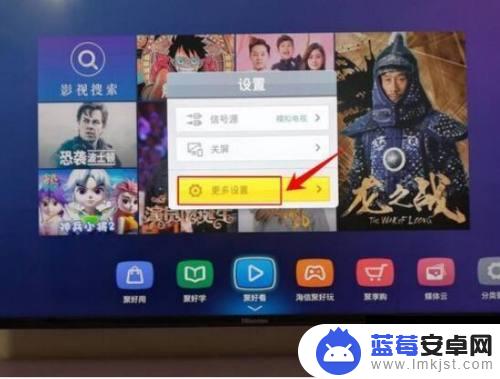
2.在设置界面里面使用海信电视遥控器点击“通用”设置。
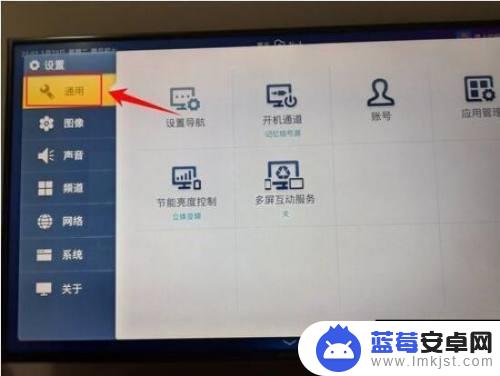
3.进入通用设置界面里面,再点击里面的多屏互动服务选项。
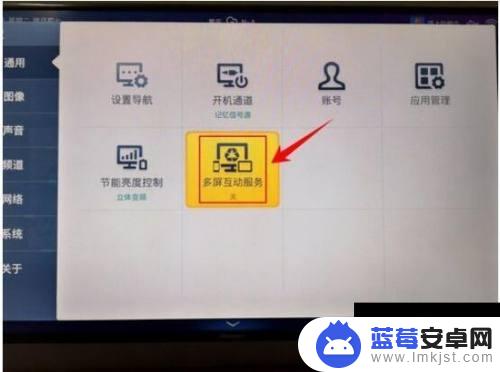
4.然后会弹出多屏互动服务选项窗口,点击窗口的“开”选项。
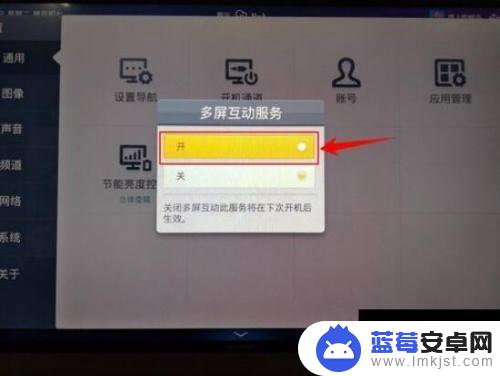
5.接着使用手机上找到“海信电视微助手”,点击打开。
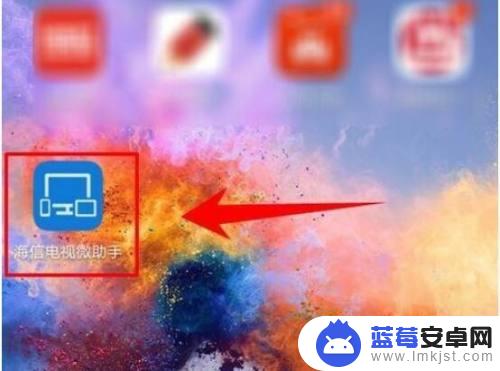
6.打开以后点击右上角的红框处。
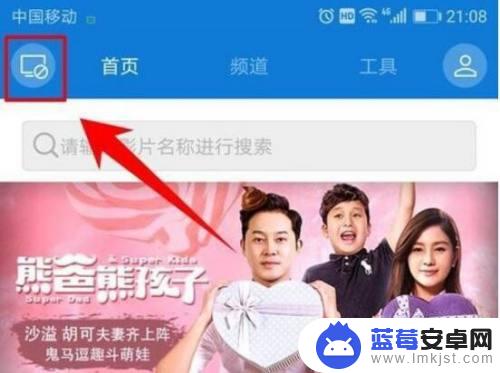
7.点击过后弹出以下界面我们再点击连接就可以了。
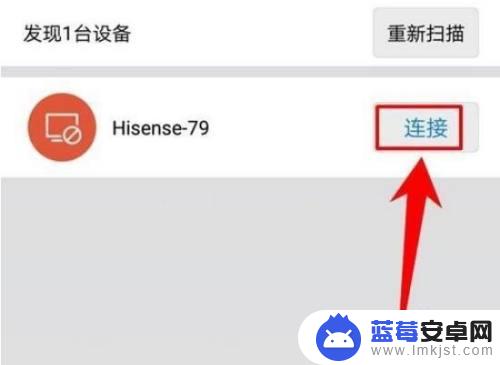
8.具体步骤总结如下:
1、就是要保证电视和手机连接一样的无线网,接着使用海信遥控器进入电视的设置页面。在页面中点击更多设置。
2、在设置界面里面使用海信电视遥控器点击“通用”设置。
3、进入通用设置界面里面,再点击里面的多屏互动服务选项。
4、然后会弹出多屏互动服务选项窗口,点击窗口的“开”选项。
5、接着使用手机上找到“海信电视微助手”,点击打开。
6、打开以后点击右上角的红框处。
7、点击过后弹出以下界面我们再点击连接就可以了。
以上是如何设置海信电视手机投屏的全部内容,如果您还有疑问,请参考本文中的步骤进行操作,我们希望这能为您提供帮助。












